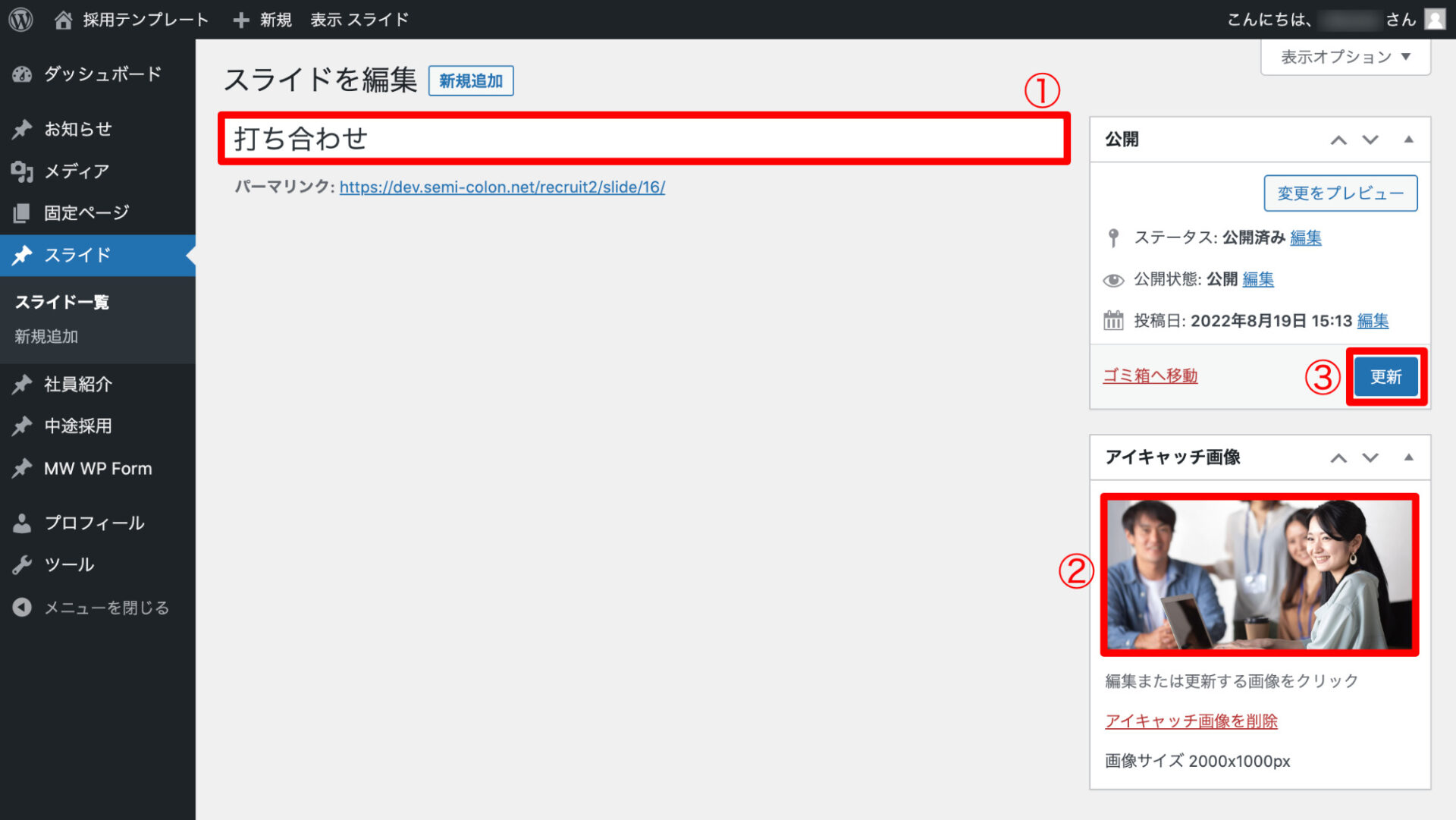スライドを設定する
スライドは、トップページの最初に表示される大きな画像のことです。
複数のスライドが設定されている場合は、数秒ごとに画像が切り替わります。

スライドの設定方法
管理画面メニューの「スライド」>「新規追加」から設定できます。
タイトルを入力し、「アイキャッチ画像を設定」から画像を選択してください。
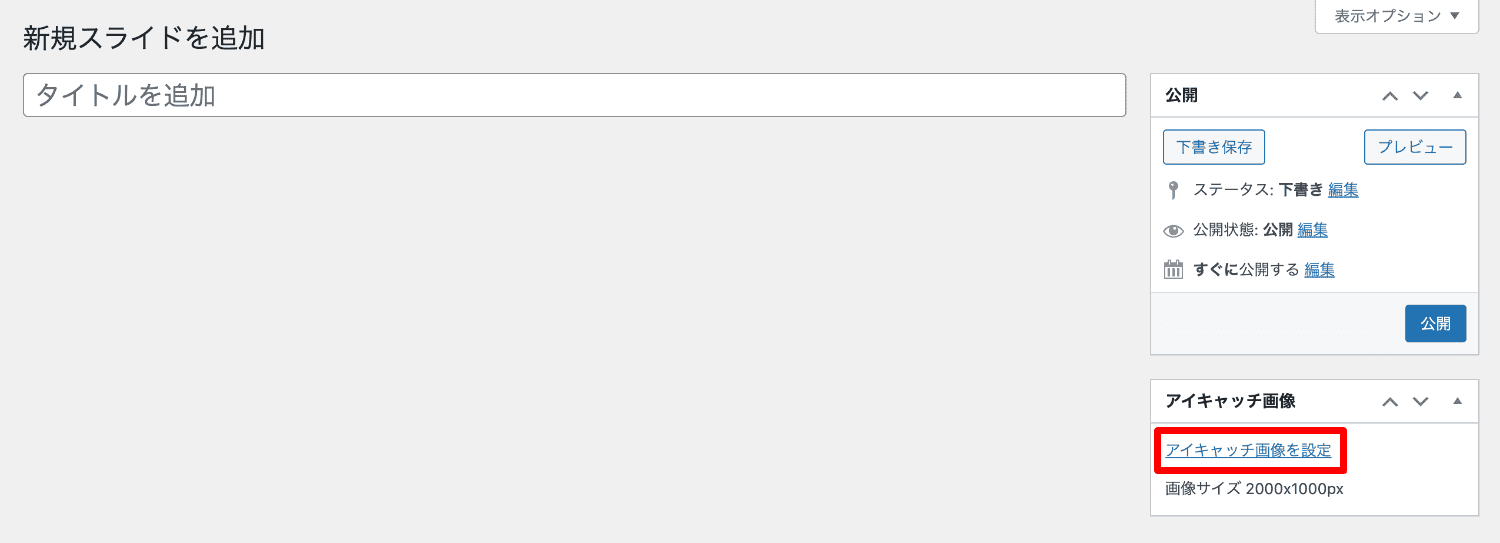
※タイトルは公開ページでは表示されませんが、管理画面でわかりやすいタイトルを入力してください。
※画像サイズは横2000px・縦1000px、ファイル形式はpngまたはjpgでご作成ください。
※表示順は、「スライド一覧」画面でタイトル付近をドラッグ&ドロップで上下に移動し、入れ替えることができます。
スライドを編集する
管理画面メニューの「スライド」>「スライド一覧」から編集するスライドのタイトルをクリックします。
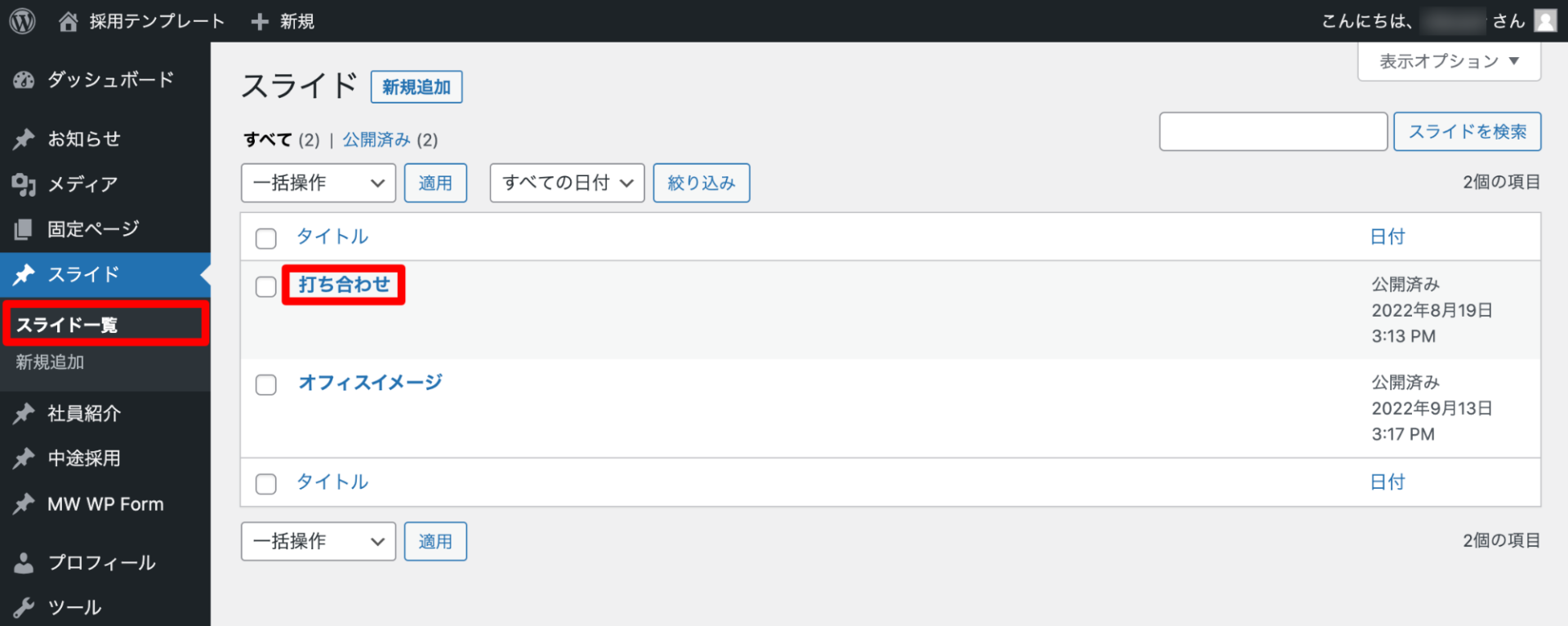
必要に応じて、タイトル(下図①)やアイキャッチ画像(下図②)を変更し、「更新」(下図③)をクリックしてください。